Descripción general de esta función
Hay dos tipos de buzones de fax/I-fax: el buzón de RX en memoria y el buzón de fax confidencial. Puede usar ambos buzones para guardar los archivos recibidos por fax e I-fax. El buzón de RX en memoria incluye también el buzón de RX de datos divididos.
Para utilizar la función de fax, se necesitan productos opcionales. Para información acerca de los productos opcionales necesarios para utilizar esta función, consulte "Productos opcionales necesarios para cada función".
En las explicaciones de los procedimientos de esta categoría se supone que está instalada la Unidad Lectora Color Dúplex M.
Buzón de recepción en memoria
El buzón de RX (recepción) en memoria es un buzón para guardar archivos recibidos por I-fax. Los archivos recibidos por I-fax se guardan en el buzón de recepción en memoria sin imprimirse. Puede imprimir o enviar los archivos guardados cuando sea necesario.
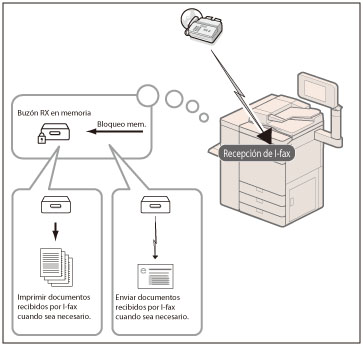
Buzón de RX de datos divididos
Los archivos de I-fax recibidos como datos divididos se guardan en el buzón de recepción de datos divididos, y se combinan juntos en un sólo archivo.
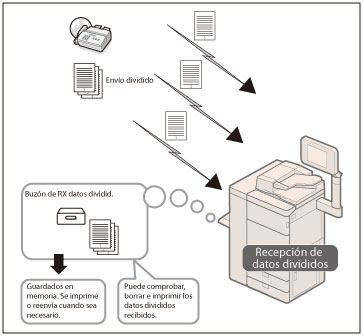
Buzones de fax confidencial
Si un archivo recibido mediante I-fax cumple las condiciones de reenvío especificadas, se guarda en el buzón de fax confidencial. Puede imprimir el archivo guardado siempre que sea necesario con las opciones que desee.
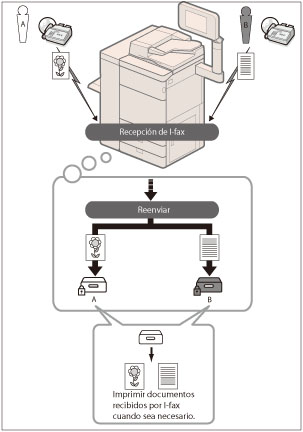
El flujo de operaciones básicas de envío y recepción de archivos con el buzón de recepción en memoria o con el buzón de fax confidencial es el siguiente:
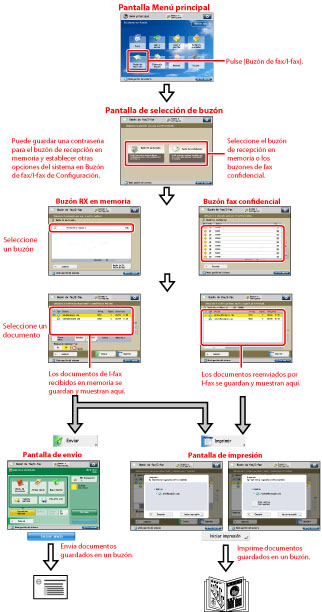
Pantalla Buzón RX en memoria
Puede seleccionar el buzón de recepción en memoria o el buzón de recepción de datos divididos desde la pantalla de buzón de recepción en memoria.

<Pantalla Buzón RX en memoria>
Muestra una lista de los archivos de I-fax recibidos en el buzón de recepción en memoria.
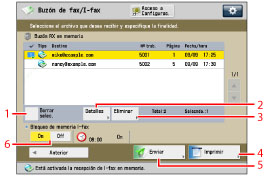
1 | Seleccionar todo (máx. 32 archiv.)/Borrar selección Se pulsa para seleccionar todos los archivos que hay en el buzón. Si selecciona un archivo, esta tecla cambia a [Borrar selección]. |
2 | [Detalles] Se pulsa para consultar la información detallada del archivo. |
3 | [Eliminar] Se pulsa para eliminar el archivo. |
4 | [Imprimir] Se pulsa para imprimir el archivo. |
5 | [Enviar] Se pulsa para enviar el archivo. |
6 | <Bloqueo de memoria I-fax> Se pulsa para activar o desactivar el modo Bloqueo de memoria I-fax para el buzón de recepción en memoria. |
<Pantalla Enviar>
Recurra a esta pantalla cuando quiera enviar un archivo guardado en el buzón de recepción en memoria. Además del destino, puede especificar otras funciones útiles de envío.
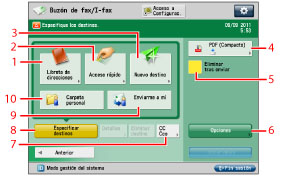
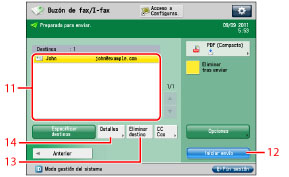
1 | [Libreta de direcciones] Selecciona un destino de la libreta de direcciones. |
2 | [Acceso rápido] Muestra la pantalla para guardar y especificar las teclas de acceso rápido. Se pulsa [Libr. direc. remota] para especificar los destinos guardados en los botones de acceso rápido de un equipo servidor realizando el acceso desde un equipo cliente de la red. Para más información, consulte "Especificar destinos desde los botones de acceso rápido de un equipo servidor". |
3 | [Nuevo destino] Se pulsa para especificar un destino que no está guardado en una libreta de direcciones. |
4 | Formato de archivo Se pulsa para seleccionar el formato de archivo. |
5 | [Eliminar tras enviar] Se pulsa para eliminar automáticamente el archivo después de enviarlo. |
6 | [Opciones] Se pulsa para configurar funciones de envío útiles, como enviar juntos originales de distinto tamaño o de doble cara. |
7 | [CC Cco] Se pulsa para especificar las direcciones de CC o de CCO. |
8 | [Especificar destinos] Se pulsa para mostrar los métodos para especificar los destinos o la lista de destinos. |
9 | [Enviarme a mí] Se pulsa para especificar la propia dirección de e-mail como destino. El administrador puede restringir usuarios generales para que envíen e-mail sólo a sus direcciones. (Consulte "Establecer destino limitado para enviar e-mail".) |
10 | [Carpeta personal] Se pulsa para especificar la propia carpeta personal como destino. Para más información acerca de de la especificación de carpetas personales, consulte "Especificar carpetas personales". El administrador puede restringir el destino para la transmisión de archivos a la carpeta personal del operador. (Consulte "Restringir destino para transmisión de archivos".) |
11 | Lista de destinos Se pulsa para mostrar una lista de destinos. |
12 | [Iniciar envío] Se pulsa para iniciar el envío. |
13 | [Eliminar destino] Se pulsa para eliminar el destino que aparece en la lista de destinos. |
14 | [Detalles] Se pulsa para comprobar o cambiar la información del destino seleccionado en la lista de destinos. |
<Pantalla Buzón de RX datos dividid.>
Puede comprobar los datos divididos que recibe el equipo.
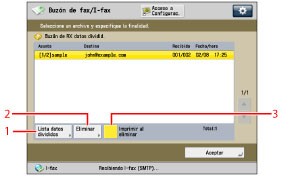
1 | [Lista datos divididos] Se pulsa para comprobar el estado de los datos divididos y la capacidad que queda en el buzón de recepción de datos divididos. |
2 | [Eliminar] Se pulsa para eliminar el archivo. |
3 | [Imprimir al eliminar] Se pulsa para imprimir automáticamente los datos divididos al eliminarlos. |
Pantalla Buzón de fax confidencial
Muestra una lista de los buzones de fax confidencial.
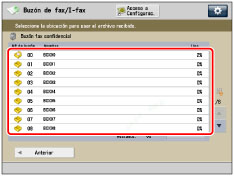
Aparece una lista de los archivos recibidos en el buzón de fax confidencial seleccionado.
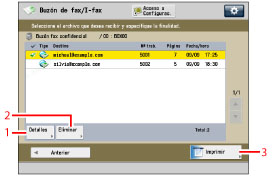
1 | [Detalles] Se pulsa para consultar la información detallada del archivo. |
2 | [Eliminar] Se pulsa para eliminar el archivo. |
3 | [Imprimir] Se pulsa para imprimir el archivo. |
IMPORTANTE |
No se pueden guardar más archivos en el Buzón de fax/I-fax en los casos descritos a continuación. Estos valores varían en función del espacio libre que quede en el disco duro. Cuando se ha guardado en el buzón y el buzón de fax/I-fax un total de 1.500 archivos o imágenes Cuando se ha guardado en el buzón y el buzón de fax/I-fax un total de 6.000 páginas de archivos o imágenes Cuando la memoria disponible sea insuficiente |
NOTA |
Si los archivos de imágenes adjuntos a los documentos de I-fax recibidos no son compatibles con este equipo, estos archivos no se procesan (imprimir, reenviar o guardar). En su lugar, se eliminan. En este caso, los nombres de los archivos eliminados y el mensaje <No es posible procesar el archivo adjunto con ningún programa.> se imprimen con el texto del I-fax recibido. Se recomienda eliminar de los buzones de fax/I-fax los archivos o datos de imagen que no sean necesarios para dejar espacio libre para guardar nuevos archivos. [Enviarme a mí] aparece sólo si guarda una dirección de e-mail de usuario cuando se utiliza la autenticación mediante SSO-H. [Carpeta personal] aparece sólo si establece autenticación mediante un servicio de inicio de sesión como SSO-H. |